注册表编辑器包含了计算机性能记录和底层的系统状态信息以及各类其他数据,如果用户将注册表编辑器内的文件误删了,要怎么恢复呢,首先我们就是通过快捷方法打开注册表编辑器,接着打开NAMESPACE,新建项命名为00AA002F954E,最后将默认值为回收站即可,这样就能恢复注册表编辑器误删了的文件咯。
注册表编辑器误删了文件恢复教程
1、按下快捷键“win+r”打开运行,输入“regedit”
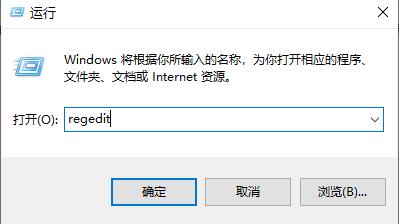
2、依次展开:HEKEY/LOCAL/MACHIME/SOFTWARE/microsoft/WINDOWS/ CURRENTVERSION/EXPLORER/DESKTOP/NAMESPACE
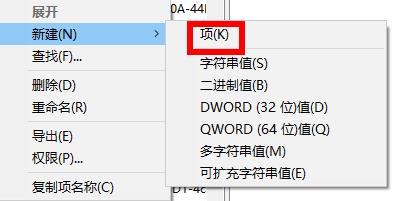
3、在左边空白处右击选择“新建”然后点击项
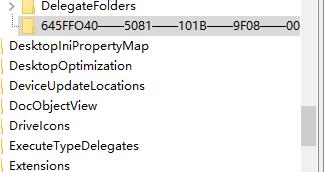
4、并命名为“645FFO40——5081——101B——9F08——00AA002F954E”
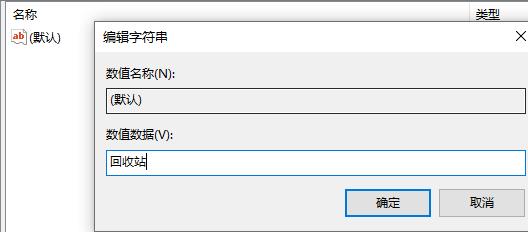
5、右击右侧的“默认”将键值改为“回收站”并退出即可
相关阅读
热门教程
最新教程